在下发通知类的文件时,通常都需要带有红章,那么在WPS文字当中,如何给文档的落款处添加电子红章呢,今天我们就来教大家这个小技巧,具体怎么操作呢,一起来学习一下吧。

在WPS文档当中插入电子印章
首先,我们单击工具栏插入下的图片,在下拉菜单下选择来自文件。
WPS word如何将图片铺满整个A4纸张
我们在利用Word文档进行日常办公时,经常需要输入各种各样的文字,当我们在文档当中插入图片的时候,如果想要将图片铺满整个A4纸,该如何操作呢,今天我们就来教大家,如何在Word文字当
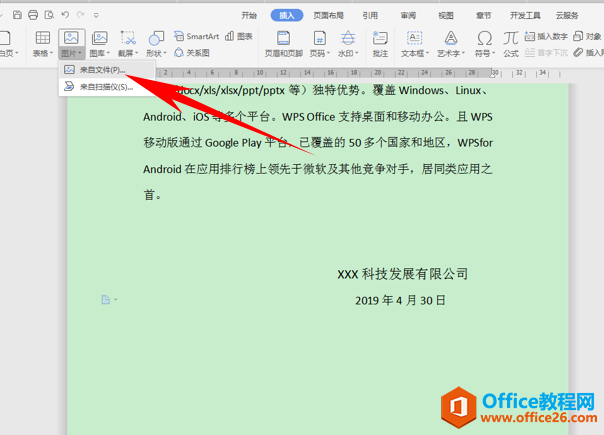
将电子红章的图片插入到文档当中后,将电子红章设置为浮于文字上方。
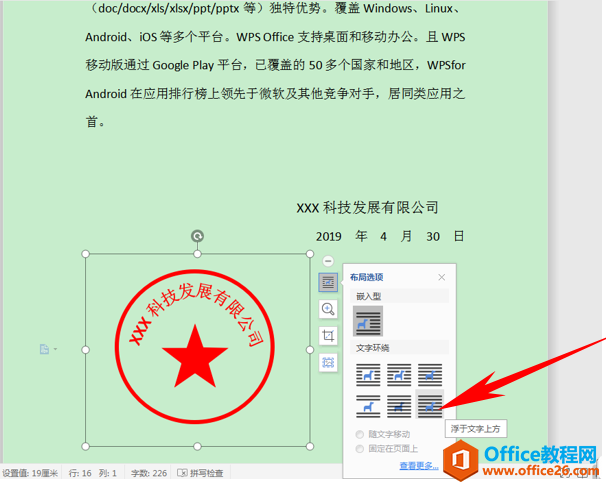
然后将它拉动到落款处,我们看到它将落款覆盖住了,这时我们单击工具栏图片工具下的设置通明色。
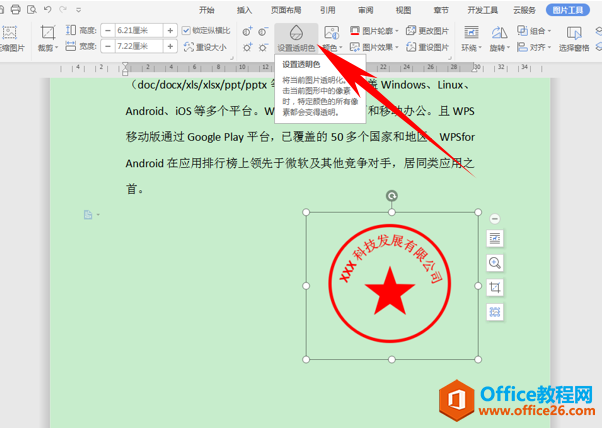
单击后光标变为取色器,单击电子红章的图片,就可以一键将电子红章设置为透明了,再调整至合适位置即可。
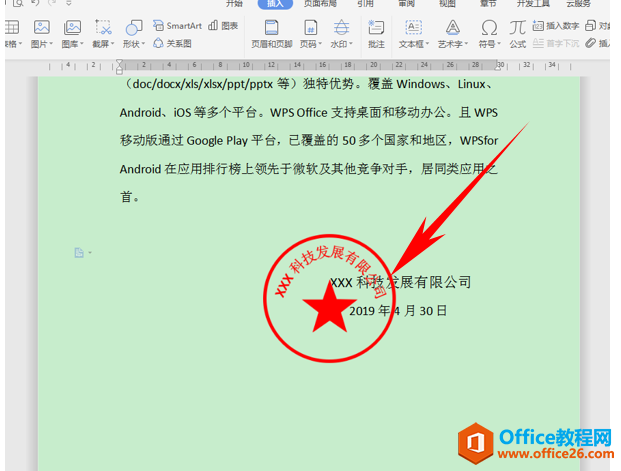
WPS word秒实现文字和表格互转
在Word文档中,有时我们需要将一些内容制作成表格,通常先创建一个表格,然后再手动一个一个输入内容;今天教大家直接将文字转换为表格的小技巧。以这篇文档举例,细心的小伙伴已经注





